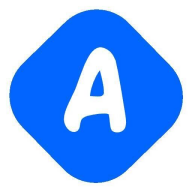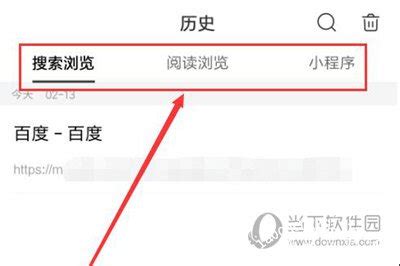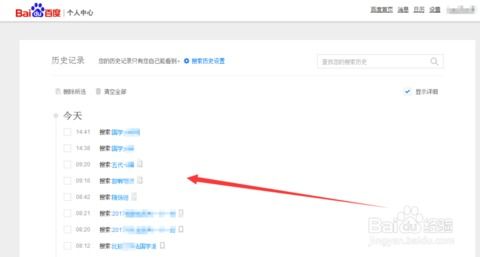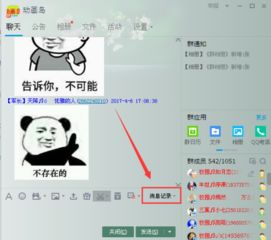如何查看网页历史记录?
在现代互联网时代,浏览网页已经成为我们日常生活和工作中不可或缺的一部分。无论是查找资料、学习新知识、购物娱乐,还是与朋友沟通交流,我们都离不开各种各样的网页。然而,有时候我们可能会忘记之前访问过哪些网页,或者想要重新找回某个之前浏览过的页面,这时就需要查看网页历史记录。那么,网页历史记录怎么查的呢?以下将详细介绍几种常见浏览器(如谷歌浏览器、火狐浏览器、微软Edge浏览器和苹果Safari浏览器)的网页历史记录查询方法,以及一些相关注意事项和技巧。

对于谷歌浏览器用户来说,查看网页历史记录非常简单。首先,打开谷歌浏览器,找到浏览器右上角的三个点组成的图标(通常被称为“菜单”或“更多选项”)。点击这个图标后,在弹出的下拉菜单中选择“历史记录”选项。这时,浏览器会跳转到一个新的页面,上面列出了你之前访问过的所有网页,按照时间顺序排列。你可以通过滚动鼠标滚轮或滑动屏幕来浏览这些记录,也可以点击某个网页链接直接跳转回去。此外,谷歌浏览器还提供了搜索历史记录的功能,你只需要在历史记录页面的搜索框中输入关键词,就可以快速找到相关的网页。

火狐浏览器的网页历史记录查询方法与谷歌浏览器类似。首先,打开火狐浏览器,找到浏览器右上角的三条横线组成的图标(也称为“菜单”或“更多操作”)。点击这个图标后,在下拉菜单中选择“历史记录”选项。接着,你会看到一个包含所有访问记录的页面,这些记录按照日期进行分组,你可以点击某个日期来查看该天的所有访问记录。如果你想要搜索特定的网页,可以在页面顶部的搜索框中输入关键词进行查找。火狐浏览器还允许用户按站点、书签和标签等方式对历史记录进行筛选和排序,方便用户更快地找到需要的网页。

微软Edge浏览器作为Windows系统的默认浏览器,也提供了方便的网页历史记录查询功能。在Edge浏览器中,你可以通过点击页面右上角的三个点图标(菜单按钮)来访问历史记录。在下拉菜单中选择“历史记录”后,你会看到一个包含所有访问记录的页面。这个页面允许你按照时间顺序浏览网页记录,或者使用搜索框快速查找特定网页。此外,Edge浏览器还支持将历史记录导出为HTML或CSV文件,方便用户在其他设备上查看或备份。
苹果Safari浏览器作为Mac系统和iOS设备的默认浏览器,同样提供了简洁易用的网页历史记录查询功能。在Safari浏览器中,你可以通过点击页面左上角的“历史记录”按钮(通常是一个时钟图标)来访问历史记录页面。在这个页面上,你可以看到按照时间顺序排列的所有访问记录。与谷歌浏览器和火狐浏览器类似,Safari也支持使用搜索框快速查找特定网页。同时,Safari还允许用户按站点、书签和最近关闭的标签页等方式对历史记录进行筛选和排序。
除了以上几种常见的浏览器外,还有许多其他的浏览器也提供了类似的网页历史记录查询功能。这些功能通常都位于浏览器的菜单或设置选项中,用户可以根据自己的需求进行查找和使用。
在查看网页历史记录时,有一些注意事项和技巧可以帮助用户更好地管理这些记录。首先,定期清理历史记录可以保护用户的隐私安全。因为历史记录中包含了用户访问过的所有网页信息,如果不及时清理,可能会被他人恶意利用。大多数浏览器都提供了清理历史记录的功能,用户可以根据自己的需求选择清理全部记录或特定时间段内的记录。
其次,用户可以通过设置浏览器的隐私模式来保护自己的隐私。在隐私模式下,浏览器不会保存任何历史记录、缓存文件或cookies等信息。这样,即使你在公共电脑或网络上浏览网页,也不用担心自己的隐私被泄露。
此外,对于经常需要查找特定网页的用户来说,可以使用浏览器的书签功能来保存重要的网页链接。这样,无论何时何地,只要你打开浏览器并登录到你的书签账户,就可以快速找到这些网页。
最后,需要注意的是,虽然网页历史记录为我们提供了很多便利,但它也可能成为泄露个人隐私的渠道。因此,在使用浏览器时,我们应该时刻注意保护自己的隐私安全,避免在公共网络或电脑上留下过多的个人信息。
综上所述,查看网页历史记录是一项简单而实用的功能,它可以帮助我们快速找回之前访问过的网页,提高工作效率和便捷性。然而,在使用这项功能时,我们也需要注意保护自己的隐私安全,避免泄露个人信息。通过定期清理历史记录、使用隐私模式和书签功能等措施,我们可以更好地管理这些记录,确保自己的隐私得到充分的保护。
- 上一篇: 揭秘凌波丽的未知之谜
- 下一篇: 杜海涛事件的具体情况是什么?
-
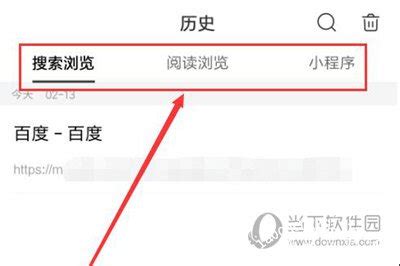 如何重新查看并管理你已删除的百度历史浏览记录?资讯攻略12-03
如何重新查看并管理你已删除的百度历史浏览记录?资讯攻略12-03 -
 如何找回并查看百度已删除的历史记录资讯攻略11-17
如何找回并查看百度已删除的历史记录资讯攻略11-17 -
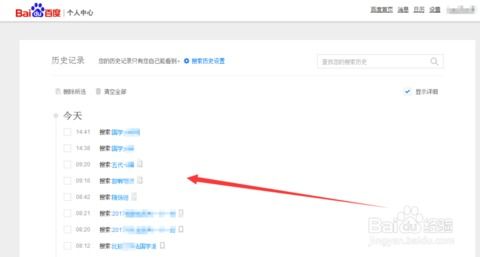 轻松掌握:如何查看自己的全部搜索历史记录资讯攻略11-20
轻松掌握:如何查看自己的全部搜索历史记录资讯攻略11-20 -
 Premiere Pro轻松查看编辑历史记录的技巧资讯攻略11-17
Premiere Pro轻松查看编辑历史记录的技巧资讯攻略11-17 -
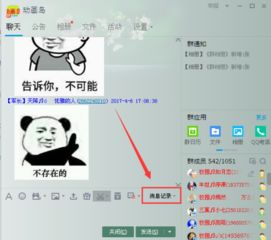 轻松学会:如何查看QQ群的历史消息记录资讯攻略11-29
轻松学会:如何查看QQ群的历史消息记录资讯攻略11-29 -
 如何通过手机查看QQ登录历史记录资讯攻略11-20
如何通过手机查看QQ登录历史记录资讯攻略11-20